4 Webhook
概述
Webhook媒体类型适用于使用自定义JavaScript代码进行HTTP调用,以便与外部软件(如帮助台系统、聊天工具或即时通讯软件)实现直接集成。 您可以选择importZabbix提供的集成方案,或create从头开始创建自定义集成方案。
集成
以下集成方案可用,允许使用预定义的webhook媒体类型推送Zabbix通知至:
- brevis.one
- Discord
- Event-Driven Ansible
- Express.ms messenger
- GitHub
- GLPi
- iLert
- iTop
- Jira
- Jira Service Management
- ManageEngine ServiceDesk
- Mantis Bug Tracker
- Mattermost
- MS Teams
- MS Teams Workflows
- LINE
- Opsgenie
- OTRS CE
- PagerDuty
- Pushover
- Redmine
- Rocket.Chat
- ServiceNow
- SIGNL4
- Slack
- SolarWinds
- SysAid
- Telegram
- TOPdesk
- VictorOps
- Zammad
- Zendesk
除此处列出的服务外,Zabbix还可与Spiceworks集成(无需webhook)。 要将Zabbix通知转换为Spiceworks工单,create一个email media type并在指定Zabbix用户的配置文件中输入Spiceworks帮助台邮箱地址(例如[email protected])。
配置
开始使用Webhook集成:
- 在下载的Zabbix version的
templates/media目录中找到所需的.yaml file,或从Zabbix git repository下载。 - 导入将file导入您的Zabbix安装。 Webhook将出现在媒介类型列表中。
- 根据Readme.md file中的说明配置Webhook(您可以点击上方的Webhook名称快速访问Readme.md)。
从头开始create自定义Webhook:
- 转到告警 > 媒介类型。
- 点击创建媒介类型。
媒介类型标签页包含此媒介类型的各种特定属性:
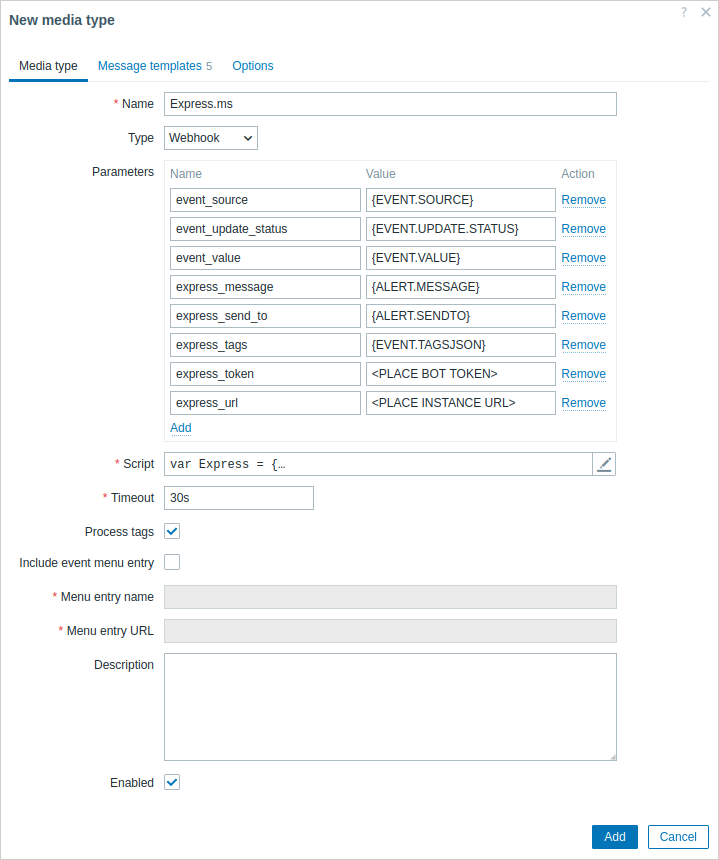
所有必填输入字段都标有红色星号。
以下是Webhook媒介类型的特定参数:
| 参数 | 描述 |
|---|---|
| Parameters | 将Webhook变量指定为属性-值对。 对于预配置的Webhook,参数列表因服务而异。请查看Webhook的Readme.md file获取参数描述。 对于新的Webhook,默认包含几个常见变量(URL:<empty>, HTTPProxy:<empty>, To:{ALERT.SENDTO}, Subject:{ALERT.SUBJECT}, Message:{ALERT.MESSAGE}),可以保留或删除它们。 Webhook参数支持user macros,所有在问题通知中支持的macros,以及额外的{ALERT.SENDTO}、{ALERT.SUBJECT}和{ALERT.MESSAGE}宏。 如果指定HTTP proxy,该字段支持与监控项配置配置字段相同的功能。proxy string可以前缀 [scheme]://来指定使用哪种proxy(例如https、socks4、socks5;参见documentation)。 |
| Script | 在点击参数字段或旁边的铅笔图标时打开的模态编辑器中输入JavaScript代码。此代码将执行Webhook操作。 脚本是一个接受参数-值对的函数代码。值应使用JSON.parse()方法转换为JSON objects,例如: var params = JSON.parse(value);。代码可以访问所有参数,可以执行HTTP GET、POST、PUT和DELETE请求,并控制HTTP头和请求体。 脚本必须包含return操作符,否则无效。它可以返回OK状态以及可选的标签和标签值列表(参见处理标签选项)或错误string。 注意,脚本仅在告警创建后执行。如果脚本配置为返回和处理标签,这些标签不会在初始问题消息和恢复消息中的{EVENT.TAGS}和{EVENT.RECOVERY.TAGS}宏中get解析,因为脚本尚未有时间run。 注意:建议使用局部变量(如 var local = 1)而非全局变量(如global = 1),以确保每个脚本操作自己的数据,避免同时调用之间的冲突(参见known issues)。另请参阅:Webhook development guidelines、Webhook script examples、Additional JavaScript objects。 |
| Timeout | JavaScript执行超时(1-60秒,默认30秒)。 支持时间后缀,例如30s、1m。 |
| Process tags | 勾选复选框以将返回的JSON属性值作为标签处理。这些标签会添加到任何现有问题标签中。 注意,当使用webhook tags时,Webhook必须返回包含至少一个空标签object的JSON object: var result = {tags: {}};可以返回的标签示例:jira-id:prod-1234、responsible:John Smith、processed:<no value> |
| Include event menu entry | 勾选复选框以在event menu中包含一个条目,链接到创建的外部票据。 每个启用且勾选此复选框的Webhook都会包含一个条目。注意,如果菜单条目名称和菜单条目URL参数包含任何事件宏,则仅当这些宏可以解析时(即事件定义了这些标签)才会包含条目。 如果勾选,Webhook不应用于向不同用户发送通知(考虑创建用户媒介替代),也不应在多个告警动作配置告警动作中使用。 |
| Menu entry name | 指定菜单条目名称。 支持事件宏。 仅当勾选包含事件菜单条目时,此字段为必填。 |
| Menu entry URL | 指定菜单条目的基础URL。 支持事件宏。 仅当勾选包含事件菜单条目时,此字段为必填。 |
有关如何配置默认消息和告警处理选项的详细信息,请参阅通用参数。
即使Webhook不使用默认消息,仍必须为此Webhook使用的操作类型定义消息模板。
测试
测试配置的webhook媒体类型:
- 在媒体类型的概述中找到相关webhook。
- 点击列表最后一列的Test(将打开测试窗口)。
- 根据需要编辑webhook参数值。 用示例值替换宏;否则宏将无法解析,测试将失败。
- 点击Test。
在测试窗口中替换或删除值仅影响测试过程,实际的webhook属性值将保持不变。
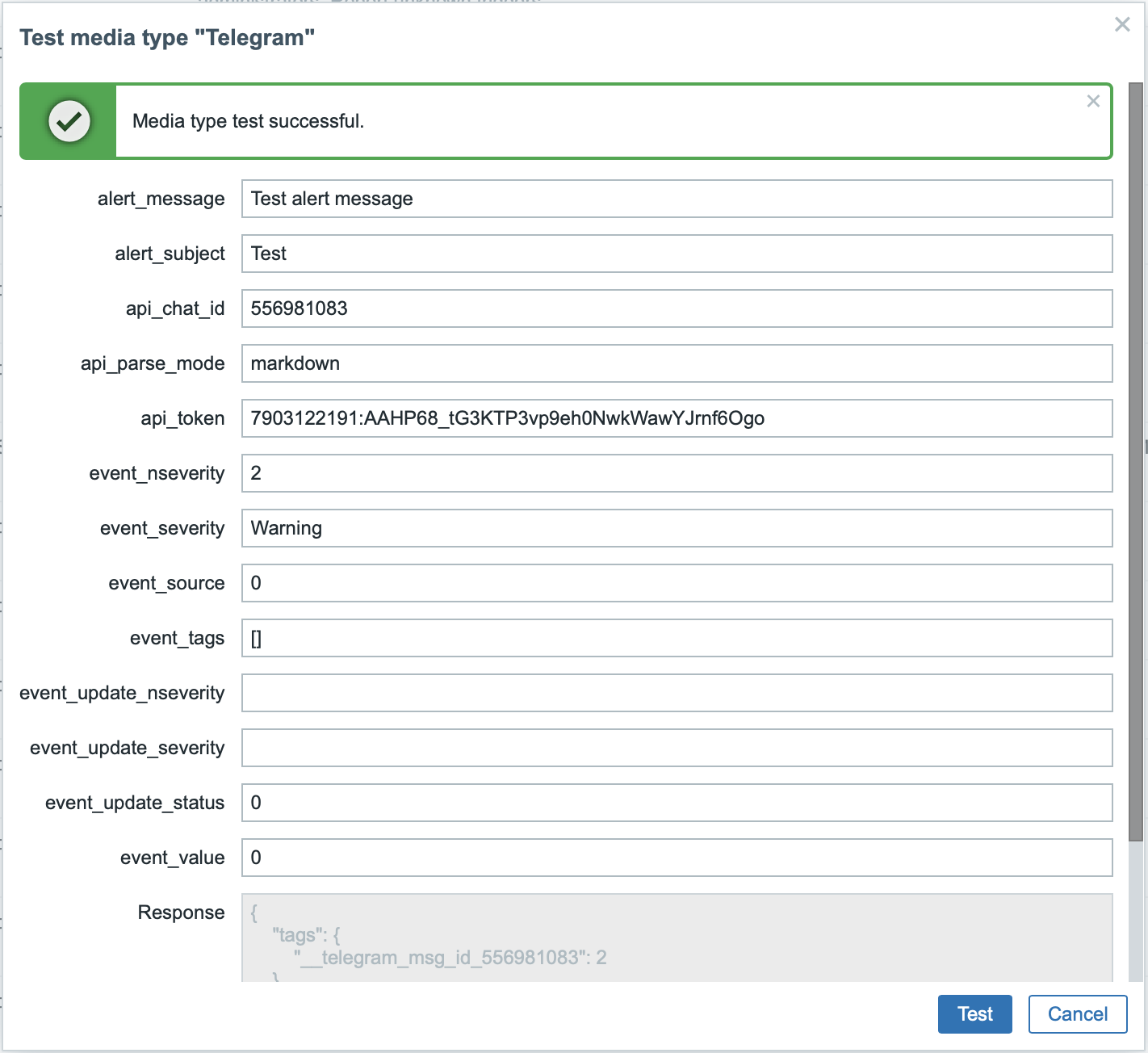
要查看媒体类型测试日志条目而不离开测试窗口,点击Open log(将打开一个新的弹出窗口)。
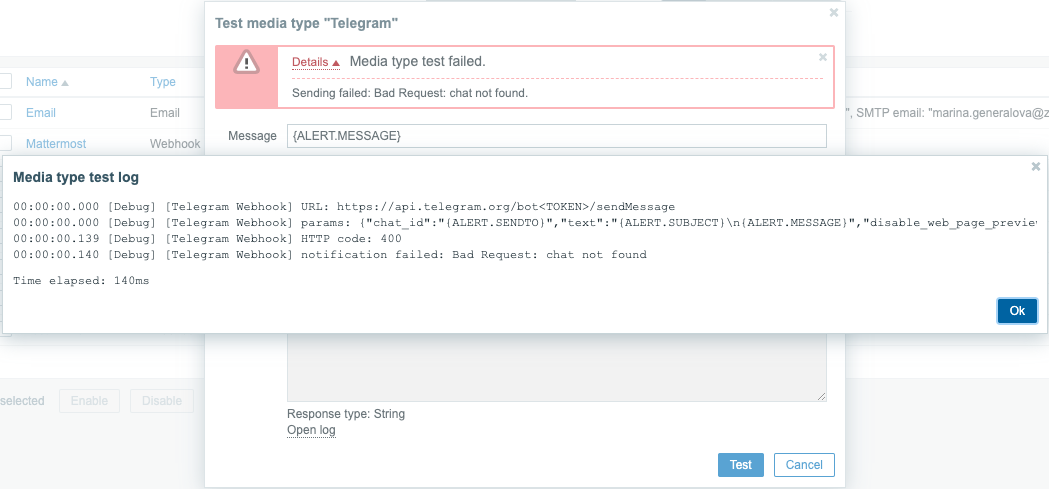
如果webhook测试成功:
- 显示"媒体类型测试成功。"消息。
- 服务器响应出现在灰色的响应字段中。
- 响应类型(JSON或string)在响应字段下方指定。
如果Webhook测试失败:
- 显示"媒体类型测试失败。"消息,随后附上其他失败详情。
用户媒介
配置完媒介类型后,前往用户 > 用户板块,将webhook媒介分配给现有用户或create新用户来代表该webhook。 为现有用户设置用户媒介的步骤(适用于所有媒介类型)已在用户媒介页面描述。
若webhook使用标签存储工单/消息ID,请避免将同一webhook作为媒介分配给不同用户,否则可能导致webhook错误(适用于大多数使用包含事件菜单入口选项的webhook)。 此时最佳实践是create一个专用用户来代表该webhook:
- 配置完webhook媒介类型后,前往用户 > 用户板块并create一个专用的Zabbix用户代表webhook——例如用用户名Slack表示Slack webhook。 除媒介外的所有设置均可保留默认值,因该用户不会登录Zabbix。
- 在用户配置文件中,切换到媒介标签页并add a webhook填写必要的联系信息。 若webhook不使用发送至字段,可输入任意有效字符组合以满足验证要求。
- 授予该用户至少读取主机组权限权限到所有需要发送告警的主机。
配置告警动作时,在操作详情的发送至用户字段添加此用户——这将指示Zabbix使用该webhook发送此动作的通知。
配置告警动作
操作决定了应通过webhook发送哪些通知。 涉及webhook的configuring actions步骤与其他所有媒介类型相同,但存在以下例外情况:
- 如果webhook使用webhook tags存储票据/消息ID并处理update\解决操作,请避免在单个问题事件的多个警报操作中使用相同的webhook。 如果{EVENT.TAGS.<tag name>}存在并在webhook中更新,其最终值将变为未定义。 为避免这种情况,请在webhook中使用新的标签名称来存储更新后的值。 这适用于Zabbix提供的Jira、Jira Service Desk、Mattermost、Opsgenie、OTRS、Redmine、ServiceNow、Slack、Zammad和Zendesk webhook,以及大多数使用包含事件菜单项选项的webhook。 但请注意,单个webhook可以在同一操作的多个操作或升级步骤中使用,也可以在不同操作中使用,这些操作由于不同的conditions而不会被同一问题事件触发。
- 在内部事件的操作中使用webhook时,请确保勾选自定义消息复选框,并在操作配置中定义自定义消息。 否则,将不会发送通知。

